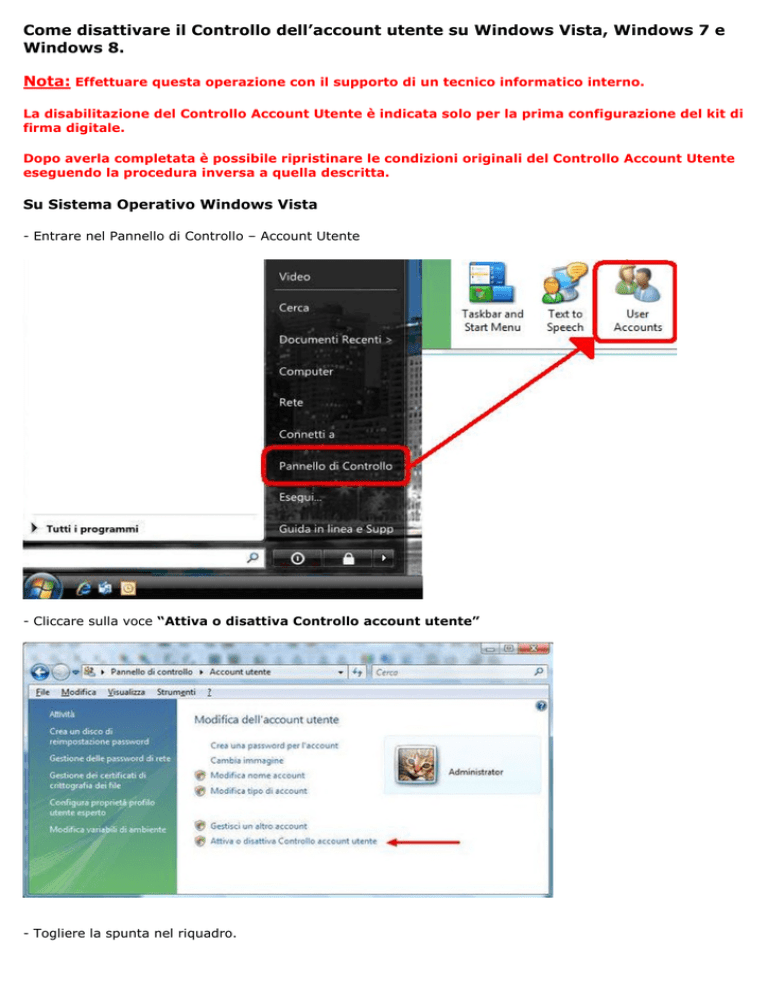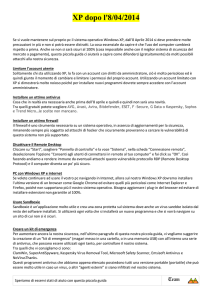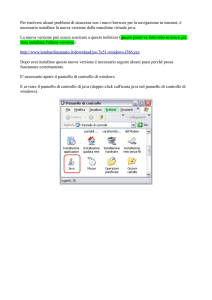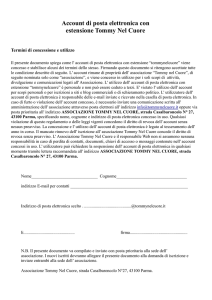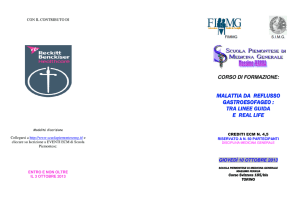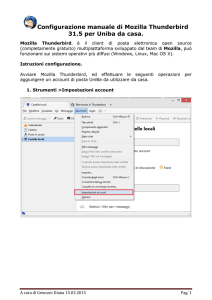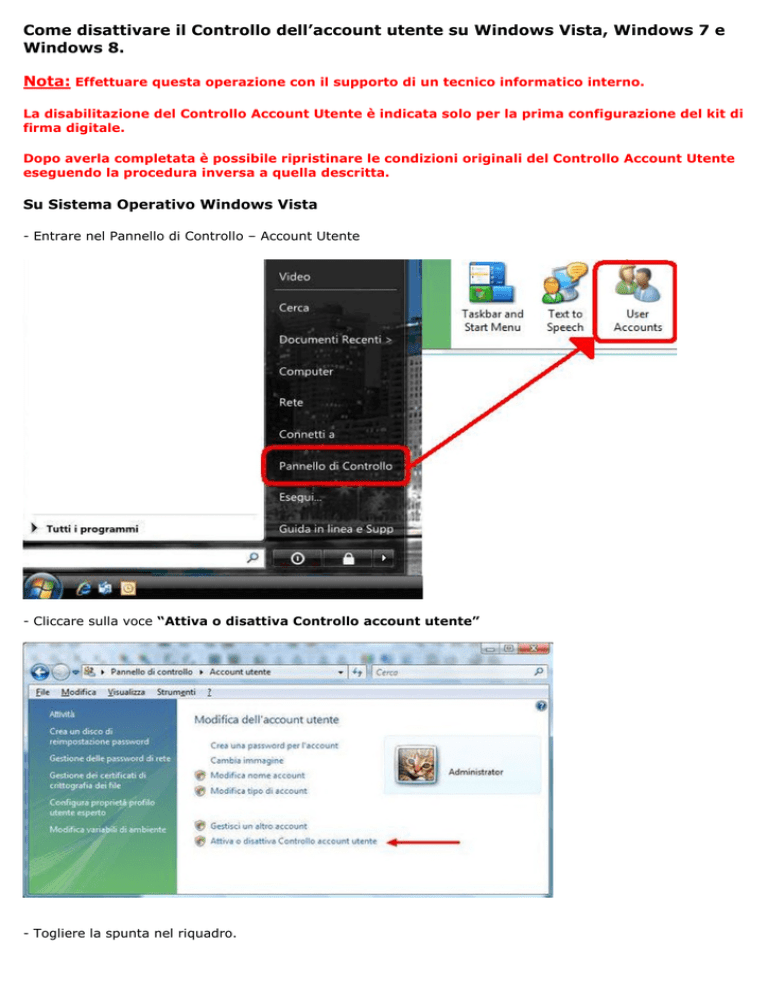
Come disattivare il Controllo dell’account utente su Windows Vista, Windows 7 e
Windows 8.
Nota: Effettuare questa operazione con il supporto di un tecnico informatico interno.
La disabilitazione del Controllo Account Utente è indicata solo per la prima configurazione del kit di
firma digitale.
Dopo averla completata è possibile ripristinare le condizioni originali del Controllo Account Utente
eseguendo la procedura inversa a quella descritta.
Su Sistema Operativo Windows Vista
- Entrare nel Pannello di Controllo – Account Utente
- Cliccare sulla voce “Attiva o disattiva Controllo account utente”
- Togliere la spunta nel riquadro.
- Effettuare il riavvio del pc.
Al termine dell’installazione del KIT e dopo aver effettuato il primo accesso ad Uniweb è possibile riportare lo
stato del “Controllo dell’account utente” com’era inizialmente.
Su Sistema Operativo Windows 7
Entrare nel Pannello di Controllo.
Se è presente la “Visualizzazione a categorie”
1) cliccare sulla voce
Account utente e protezione famiglia o User Account and Family Safety
2) Cliccare sulla voce
Account utente o User Accounts
3) In seguito cliccare su “Modifica le impostazioni di Controllo dell’account utente” o “Change user
Account Control settings”
Si aprirà il seguente pannello
4) Qui spostate il cursore tutto verso il basso come nell’immagine sopra e successivamente riavviare il pc.
Se invece è presente la “Visualizzazione Icone piccole o Icone Grandi”
1) Cliccare sulla voce
Account utente o User Accounts
2) In seguito cliccare su “Modifica le impostazioni di Controllo dell’account utente” o “Change user
Account Control settings”
Si aprirà il seguente pannello
3) Qui spostate il cursore tutto verso il basso come nell’immagine sopra e successivamente riavviare il pc.
Su Sistema Operativo Windows 8
Da Start, aprire la Ricerca di file e componenti:
Seguire i passaggi:
1 - Fare clic su Impostazioni.
2 - Nella casella di testo digitare "Centro operativo".
3 - Fare clic sul risultato per aprire il Centro operativo.
Nel pannello del Centro operativo, fare clic su "Modifica impostazioni di Controllo dell'account utente".
Sarà aperta la finestra per la modifica delle impostazioni.
Seguire i passaggi:
1 - Trascinare il cursore nella posizione più in basso tra quelle disponibili, "Non notificare mai".
2 - Fare clic sul pulsante "OK" per confermare l'operazione e riavviare il pc.
Al termine dell’installazione del KIT e dopo aver effettuato il primo accesso ad Uniweb è possibile riportare lo
stato del “Controllo dell’account utente” com’era inizialmente.